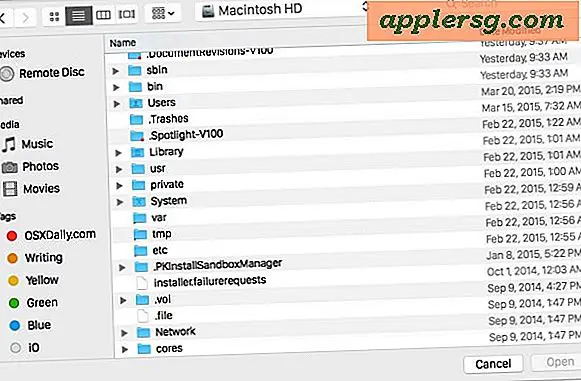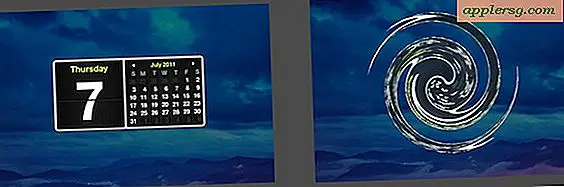मैक से जुड़े ब्लूटूथ डिवाइसों की बैटरी स्तर की जांच करें
 अधिकांश ब्लूटूथ एक्सेसरीज़ में डिवाइस पर स्थित बैटरी संकेतक नहीं होते हैं, और इसमें ऐप्पल वायरलेस कीबोर्ड, मैजिक माउस और मैजिक ट्रैकपैड शामिल है। बैटरी को कम चलाने की प्रतीक्षा करने के बजाय, जिससे डिवाइस कमजोर हो जाते हैं, आंदोलनों, क्लिक या कुछ व्यवहार को पंजीकृत करना बंद कर देते हैं, आप मैक से जुड़े अधिकांश ब्लूटूथ डिवाइसों के बैटरी स्तर की समय-समय पर जांच करके मैन्युअल रूप से हस्तक्षेप करना चुन सकते हैं। यह ओएस एक्स ब्लूटूथ प्रबंधन मेनू और वरीयता पैनल में देखकर आसानी से किया जाता है, हम आपको दिखाएंगे कि दोनों को कैसे करना है।
अधिकांश ब्लूटूथ एक्सेसरीज़ में डिवाइस पर स्थित बैटरी संकेतक नहीं होते हैं, और इसमें ऐप्पल वायरलेस कीबोर्ड, मैजिक माउस और मैजिक ट्रैकपैड शामिल है। बैटरी को कम चलाने की प्रतीक्षा करने के बजाय, जिससे डिवाइस कमजोर हो जाते हैं, आंदोलनों, क्लिक या कुछ व्यवहार को पंजीकृत करना बंद कर देते हैं, आप मैक से जुड़े अधिकांश ब्लूटूथ डिवाइसों के बैटरी स्तर की समय-समय पर जांच करके मैन्युअल रूप से हस्तक्षेप करना चुन सकते हैं। यह ओएस एक्स ब्लूटूथ प्रबंधन मेनू और वरीयता पैनल में देखकर आसानी से किया जाता है, हम आपको दिखाएंगे कि दोनों को कैसे करना है।
ओएस एक्स ब्लूटूथ मेनू के साथ ब्लूटूथ डिवाइस बैटरी स्तर की जांच
यह किसी भी कनेक्टेड डिवाइस बैटरी स्तर पर तुरंत जांच करने का सबसे आसान तरीका है, हालांकि आपको स्पष्ट रूप से ब्लूटूथ मेनू को इस * का उपयोग करने में सक्षम होने की आवश्यकता होगी।
- मैक स्क्रीन के शीर्ष पर स्थित ब्लूटूथ मेनू बार को नीचे खींचें
- मेनू सूची के "डिवाइस" अनुभाग के अंतर्गत बैटरी जीवन की जांच करने के लिए सहायक खोजें, फिर उस आइटम का चयन अपने उपमेनू को खोलने के लिए करें और बैटरी स्तर देखें
* यदि आपके पास ब्लूटूथ मेनू दिखाई नहीं दे रहा है, तो आपको > सिस्टम प्राथमिकताएं> ब्लूटूथ> "मेनू बार में ब्लूटूथ स्थिति दिखाएं" पर बॉक्स को चेक करके इसे सक्षम करने की आवश्यकता है।

सभी जुड़े ब्लूटूथ एक्सेसरीज़ यहां एक बैटरी स्तर को प्रतिशत के रूप में दिखाएंगे, हालांकि यह पोर्टेबल मैक के लिए मानक बैटरी सूचक की तरह शेष समय का अनुमान नहीं लगाएगा। भले ही, यह एक वायरलेस ब्लूटूथ डिवाइस बैटरी जीवन की जांच करने का सबसे आसान और तेज़ तरीका है। यदि आप किसी भी कारण से ब्लूटूथ मेनू बार प्रबंधन आइटम का उपयोग नहीं करना चाहते हैं, तो आप सिस्टम वरीयता पैनल पर भी भरोसा कर सकते हैं।
सिस्टम प्राथमिकताओं के साथ ब्लूटूथ डिवाइस बैटरी स्तर देख रहे हैं
सिस्टम प्राथमिकताओं में कनेक्ट किए गए ब्लूटूथ उपकरणों का बैटरी स्तर भी चेक किया जा सकता है। लेकिन एक पकड़ है: ज्यादातर डिवाइस विभिन्न स्थानों पर पाए जा रहे हैं। उदाहरण के लिए, आपको ब्लूटूथ कीबोर्ड बैटरी स्तर देखने के लिए "कीबोर्ड" पैनल देखना होगा:
- ऐप्पल मेनू पर जाएं और "सिस्टम प्राथमिकताएं" पर जाएं
- कीबोर्ड के लिए: बैटरी स्तर देखने के लिए "कीबोर्ड" पर जाएं
- माउस के लिए: शेष बैटरी जीवन देखने के लिए "माउस" पैनल पर जाएं
- ट्रैकपैड के लिए: शेष बैटरी स्तर देखने के लिए "ट्रैकपैड वरीयता पैनल पर जाएं

और फिर यदि आप किसी अन्य डिवाइस को ट्रैकपैड की तरह खोजना चाहते हैं, तो आपको ट्रैकपैड सिस्टम वरीयता पैनल पर जाना होगा। यदि आप एकाधिक ब्लूटूथ डिवाइस का उपयोग करते हैं तो यह बेहतर नहीं है, और आप ब्लूटूथ मेनू बार आइटम को सक्षम करने और इसके बजाय चीजों की जांच करने के लिए बेहतर प्रदर्शन करेंगे।
अधिकांश ब्लूटूथ डिवाइस बहुत शक्तिशाली होते हैं और उनमें कई मांग नहीं होती है, हालांकि हेडसेट जैसी चीजें कीबोर्ड से तेज़ी से निकलती हैं। भले ही, अच्छी रिचार्जेबल बैटरी का एक सेट रखना एक अच्छा विचार है जो आपके द्वारा अक्सर उपयोग किए जाने वाले सामानों के साथ काम करता है, क्योंकि यह आपके लिए डिवाइस चलाने के लिए मजेदार नहीं है, और बहुत कम बैटरी जीवन भी ब्लूटूथ कनेक्शन का कारण बन सकता है शक्ति पीड़ित है। यदि आप यह पता लगाने की कोशिश कर रहे हैं कि यह कोई मुद्दा है, तो बैटरी जीवन की जांच करें और यह देखने के लिए सिग्नल की निगरानी करें कि यह नई बैटरी के साथ बेहतर है या नहीं, कई बार यह होगा।
सवाल और टिप विचार के लिए टिम के लिए धन्यवाद।